
現在、多くの人気ゲームが Steam プラットフォームでダウンロードできます。さらに、Steam では、グラフィック スタイルやゲームプレイの仕組みの点で非常に魅力的な海外のゲームを数多く見つけることができます。多くのユーザーにとって、コンピューターに Steam をダウンロードする方法に関して混乱に遭遇する可能性があります。次のエディターは、コンピューターに Steam クライアントをダウンロードする方法に関するチュートリアルを紹介します。
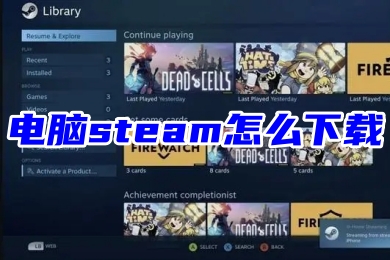
方法 1: Baidu Steam は必ずしも本物の公式 Web サイトではありません。プレイヤーは識別に注意する必要があります。公式 Web サイトのアドレスをお持ちの場合は、クリックして表示します: steam 公式 Web サイト;
方法 2: このサイトでダウンロード. エディターはここで実際の steam ダウンロード アドレスを提供します。直接ダウンロードするには: Steam クライアント、Steam 公式ウェブサイト版、Steam 中国語版。
入力後、右上にSteamをインストールするアイコンがあるのでクリックします。クリックして入力すると、新しいページが表示されます。青いアイコンをクリックして Steam をインストールすると、ダウンロードが表示されます。ダウンロードする場所を選択して、「ダウンロード」をクリックするだけです。
インストールチュートリアル
1. インストール ウィザードに入ると、インターフェイスに Steam ゲーム プラットフォームの機能が表示され、[次へ] をクリックしてセットアップを開始します。 (インストールを終了したい場合は「キャンセル」ボタンをクリックしてください)

2. Steam ゲームプラットフォームのインストール音声を「簡体字中国語」、「繁体字中国語」などから選択します。 "、"、"英語"、"フランス語"、"イタリア語"、"ドイツ語"、"日本語"、その他数十の言語、デフォルトの選択は "簡体字中国語" ですが、ユーザーは使用要件に応じて他の言語に切り替えることもできます。選択後、下の「次へ」をクリックしてください。
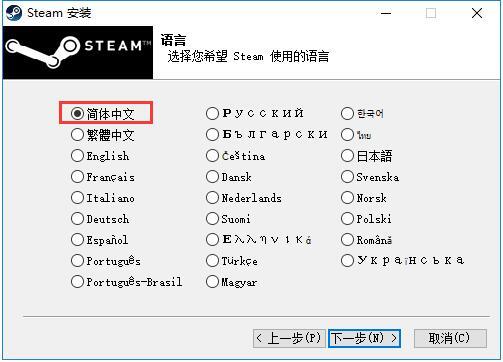
3. 「参照」ボタンをクリックして、Steam プラットフォームのインストール ディレクトリを選択します。C ドライブへのインストールはお勧めしません。ファイルが多すぎる場合は、 C ドライブにあると、コンピュータの動作速度に影響します。選択後、下の「インストール」ボタンをクリックするとインストールが開始されます。言語を再選択する必要がある場合は、「前へ」をクリックしてください。
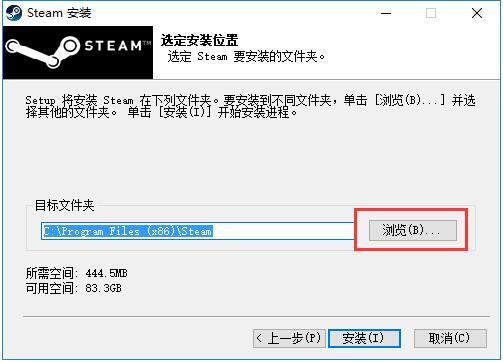
#4. Steam ゲーム プラットフォームをインストール中です。インストール プロセスには約 3 分かかります。しばらくお待ちください。
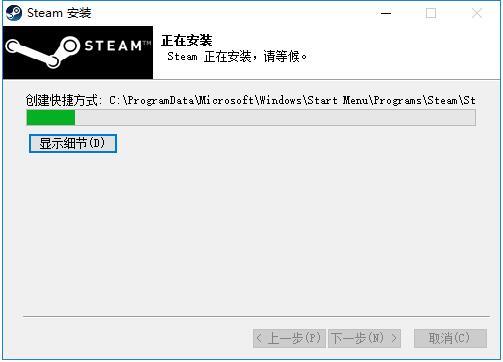
5. インストールが完了すると、完了インターフェイスに自動的に移動します。すぐに Steam を使用する必要がある場合は、クリックして「Steam を実行する」にチェックを入れるだけです。 」を選択し、以下をクリックして「完了」ボタンをクリックしてください。
以上がSteam クライアントをコンピュータにダウンロードしてインストールする方法: 簡単なチュートリアルの詳細内容です。詳細については、PHP 中国語 Web サイトの他の関連記事を参照してください。